Il developer ed ex modder Tustin ha pubblicato in questi giorni un semplice quanto utile strumento che può essere utilizzato per unire le parti splittate di un file PKG in un unico file.
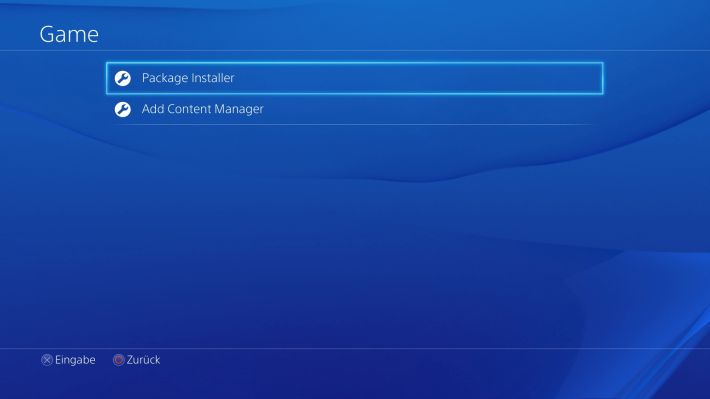
Questa applicazione viene utilizzata per i file PSG PKG che vengono suddivisi in parti di 4 GB dal PlayStation Store. I file PKG potranno essere installati successivamente su Playstation 4 attraverso il Package Installer presente all’interno delle impostazioni di Debug.
Guida
- Prima di iniziare, scaricare e installare il programma Go. Si tratta sostanzialmente di un semplice compilatore.
- Scaricare da questo indirizzo l’archivio master.zip e decomprimerlo all’interno della directory
c:/Go/bin(sempre che non l’abbiate cambiata durante l’installazione del programma). - Inserite tutti i file PKG all’interno della directory
c:/Go/bin. - Ora sempre dentro questa stessa directory tenendo premuto il tasto Shift sulla tastiera, cliccate con il tasto destro del mouse ed eseguite il prompt dei comandi dal menu.
- Se presente la cartella pkg-merge-master, digitate nel prompt:
cd pkg-merge-master. - Infine digitate:
main.go -dir c:/Go/bin. - Il file PKG verrà ricostruito automaticamente all’interno della stessa directory.
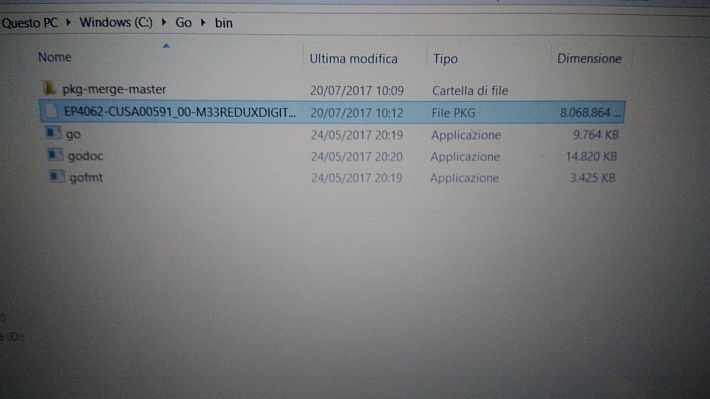
- Formattare una pendrive USB nel file system exfat, per supportare i file più grandi di 4 GB.
- Ora copiate il file PKG appena creato all’interno della pendrive USB.
- Dalla Playstation 4 caricare il menu “Debug Settings”.
- Inserire la pendrive nella porta USB della Playstation 4 e andare su “Debug Settings > Game > Package Installer”.
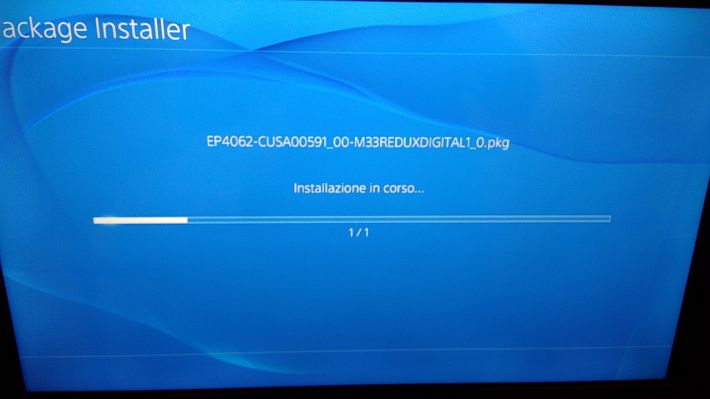
- Installare il file PKG, al termine ve lo ritroverete installata correttamente all’interno della Dashboard.
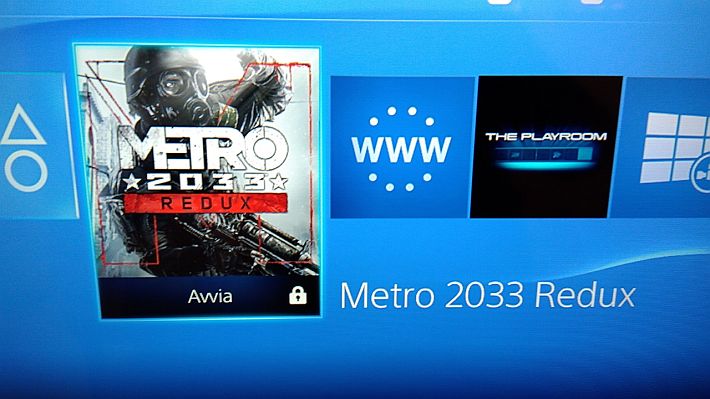
[stextbox id=’alert’]Attenzione: La presente guida a puro scopo informativo, BiteYourConsole non intende alimentare in alcun modo la pirateria su Playstation 4, inoltre non ci riterremo responsabili per eventuali danni causati alle vostre console.[/stextbox]
Si ringrazia l’utente Capkan30 per averci segnalato il post.









![[Scena DS] Rilasciato ColecoDS Phoenix-Edition v3.5a](https://www.biteyourconsole.net/wp-content/uploads/ColecoDS-100x75.jpg)

![Una nuova vulnerabilità nel webkit potrebbe portare al jailbreak del firmware 8.0x della PlayStation 4 e PlayStation 4 Pro [Fake]](https://www.biteyourconsole.net/wp-content/uploads/PS4-10.jpg)
Questa guida é fondamentale. Se si possiede un gioco in più parti la PS4 non conoscendo l’inizio e la fine del 0.pkg (file che viene scritto dal PSN), ritorna un errore nel menu Debug Settings e di conseguenza non lo installa…
ma quindi si trovano gia i giochi in formato pkg? e installati si possono gia giocare? quindi è stata definitivamente moddata la ps4
si ci stanno alcuni in pkg ma non si può giocare perche servono le chiavi
Sono sempre esistiti, sostanzialmente quando acquistiamo e andiamo a scaricare un gioco, questo viene scaricato in formato PKG, basta utilizzare un semplice Proxy come Charles per poter catturare il link
Si dice che chi possiede la licenza puó farli funzionare, circola di giá in rete questo video che lo dimostra:
https://www.youtube.com/watch?v=Q2lIjCh8LUQ
Il video ê veritiero (il gioco funziona su PS4 retail fw 1.76 ) ma lo sviluppatore che ne è al corrente non vuole darci spiegazione.
Ci sono vari siti dove puoi trovare vari giochi in formato .pkg basta cercarli.
PS. Per puntualizzare… quando la PS4 capta dalla rete PSN i diversi pkg, questi sono splittati in parti da 4 GB, successivamente i pkg vengono ricostruiti dalla PS4 in un unico MainPkg che a quel punto è pronto per essere installato. Tu in rete troverai solo pkg splittati che dovrai riassemblare come nella guida descritta qui sopra, ma ripeto per inserirel le icenze ancora non hanno comunicato niente.
bhe inutile….se hai la lic vuol dire che lo hai pagato e quindi è inutile mettere il pkg..siamo ancora a 0 dunque.
Tutti i giochi in formato BLUERAY possiedono una licenza che è possibile dumpare anche con un lettore collegato al PC.
Alcuni sostengono che si possa attraverso una homebrew convertire i pkg retail in formato debug per poterli avviare tramite la patch DLCLOSE anche su PS retail.
PS. Per far comparire le informazioni avanzate di sistema (che avete visto nel video) basta eseguire la seguente combinazione di tasti nella scheda del FW e del MAC…
Premere contemporaneamente per 5 secondi L1 + L3 + TRIANGOLO rilasciare e premere contemporaneamente FRECCIASU + OPTION… Se avete premuto i tasti in maniera corretta si aprirà uno spoiler con altre informazioni sotto l’indirizzo MAC…
quindi nella teoria ci potrebbe essere la maniera di avviare i giochi non comprandoli da quello che scrivete…. ma questa è solo la teoria…. purtroppo xrò x ora niente fatti 🙁
Siamo ancora nel nulla….
salve, ho seguito la guida, quando però eseguo l’ultimo comando nel prompt per far ricostruire il file grande, mi chiede con che programma voglio aprire il file….. quindi non mi fa andare avanti… come posso risolvere?
buonasera e uscita la modifica per ps4 la 5.50?
purtroppo no